Hace días necesitaba formatear un disco grande de 4 TB en Linux y, al igual que otras veces, sabía que no podía ejecutar un simple comando fdisk para crear la nueva partición, ya que fdisk no funciona en discos de más de 2 TB en Linux. Esto es lo que hice para formatear y montar un controlador de más de 2TB en Linux, sigue mi tutorial paso a paso.
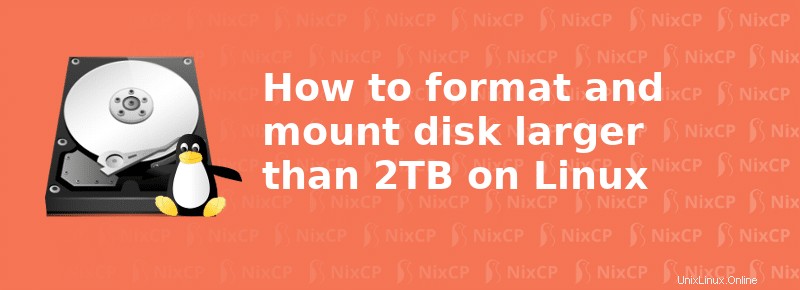
Ejecute fdisk -l para verificar el nombre de su dispositivo de disco, por ejemplo:
fdisk -l
Ejemplo de salida:
Disk /dev/sdd: 4000.8 GB, 4000787030016 bytes 255 heads, 63 sectors/track, 486401 cylinders Units = cylinders of 16065 * 512 = 8225280 bytes Sector size (logical/physical): 512 bytes / 4096 bytes I/O size (minimum/optimal): 4096 bytes / 4096 bytes Disk identifier: 0x00000000 Device Boot Start End Blocks Id System /dev/sdd1 1 267350 2147483647+ ee GPT Partition 1 does not start on physical sector boundary.
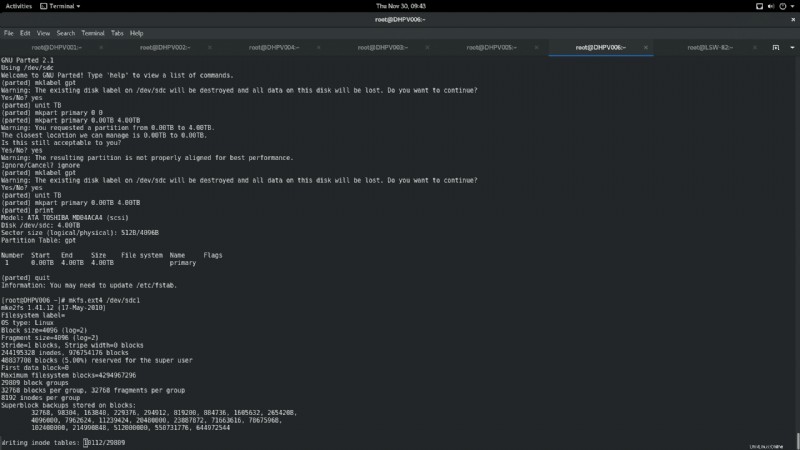
¿Cómo puedo crear un tamaño de partición de 4 TB en Linux sin fdisk?
Usaremos el comando parted como ves a continuación:
parted /dev/sdd
Ejemplo de salida:
[[email protected] ~]# parted /dev/sdd GNU Parted 2.1 Using /dev/sdd Welcome to GNU Parted! Type 'help' to view a list of commands. (parted)
Ahora vamos a crear una nueva etiqueta de disco GPT, emita este comando:
mklabel gpt
Ejemplo de salida:
(parted) mklabel gpt Warning: The existing disk label on /dev/sdd will be destroyed and all data on this disk will be lost. Do you want to continue? Yes/No? yes
Ahora configure la unidad de disco predeterminada en TB, emita el siguiente comando:
(parted) unit TB
Cree la nueva partición de 4 TB:
mkpart primary 0.00TB 4.00TB
Ahora veamos si el sistema puede detectar la nueva partición al imprimir la información del nuevo disco, ingrese "imprimir":
(parted) print
Salidas de muestra:
Model: ATA TOSHIBA MD04ACA4 (scsi) Disk /dev/sdd: 4.00TB Sector size (logical/physical): 512B/4096B Partition Table: gpt Number Start End Size File system Name Flags 1 0.00TB 4.00TB 4.00TB primary
Listo, ahora vamos a formatear la nueva partición con el sistema de archivos ext4, para eso usaremos el comando mkfs, como ves aquí:
mkfs.ext4 /dev/sdd1
Ejemplo de salida:
[[email protected] ~]# mkfs.ext4 /dev/sdd1 mke2fs 1.41.12 (17-May-2010) Filesystem label= OS type: Linux Block size=4096 (log=2) Fragment size=4096 (log=2) Stride=1 blocks, Stripe width=0 blocks 244195328 inodes, 976754176 blocks 48837708 blocks (5.00%) reserved for the super user First data block=0 Maximum filesystem blocks=4294967296 29809 block groups 32768 blocks per group, 32768 fragments per group 8192 inodes per group Superblock backups stored on blocks: 32768, 98304, 163840, 229376, 294912, 819200, 884736, 1605632, 2654208, 4096000, 7962624, 11239424, 20480000, 23887872, 71663616, 78675968, 102400000, 214990848, 512000000, 550731776, 644972544 Writing inode tables: done Creating journal (32768 blocks): done Writing superblocks and filesystem accounting information: done This filesystem will be automatically checked every 20 mounts or 180 days, whichever comes first. Use tune2fs -c or -i to override. [[email protected] ~]#
Agregue la nueva partición de 4 TB a fstab para que el sistema intente montarla automáticamente después de cada reinicio:
nano -w /etc/fstab
Luego agregue esta línea al final:
/dev/sdd1 /mnt/home2 ext4 defaults 0 2
En este ejemplo, usé "/mnt/home2" como punto de montaje, pero puede usar cualquier directorio que necesite.
Ahora vamos a crear el directorio:
mkdir /mnt/home2
Luego emita este comando para montarlo manualmente leyendo el contenido de /etc/fstab:
mount -a
Ahora verifiquemos que la nueva partición esté montada como se esperaba ejecutando el comando df, como se ve aquí abajo:
df -ah | grep home2
Ejemplo de salida:
[[email protected] ~]# df -ah | grep home2 /dev/sdd1 3.6T 68M 3.4T 1% /mnt/home2 [[email protected] ~]#
Si ve eso, tengo que felicitarlo, su nueva partición grande está lista para usarse.
Lecturas adicionales:
- Tabla de particiones GUID de Wikipedia
- comando separado